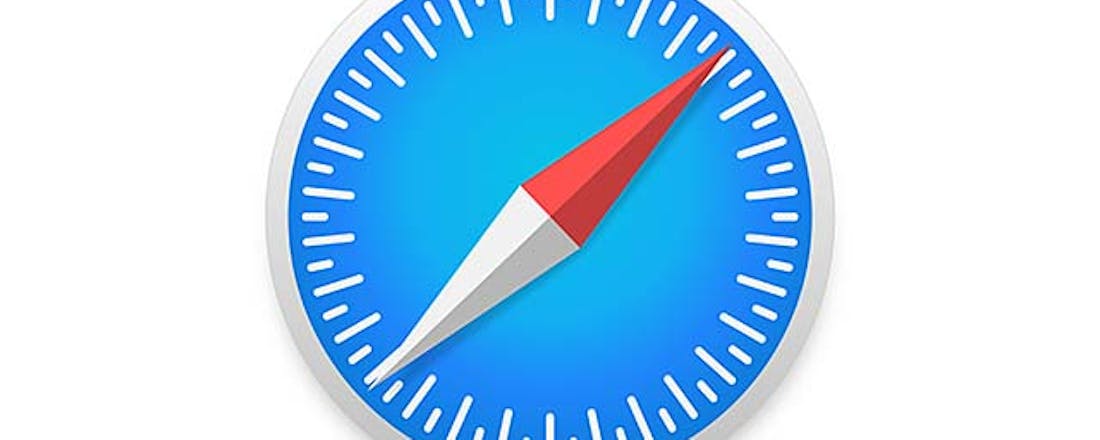Sinds juni 2025 is het voor fabrikanten van smartphones verplicht om een energiebabel voor hun apparaten te voeren. De consument kan aan de hand van het energielabel zien hoe energiezuinig een telefoon is, maar ook hoe makkelijk het is om de telefoon te (laten) repareren en wat het updatebeleid voor de software is. Door middel van het nieuwe energielabel kun je dus veel bewuster kiezen voor een bepaalde telefoon.
Het energielabel werd ooit bedacht om apparaten op een uniforme manier te vergelijken, los van marketingclaims. Door elk product in te delen op een schaal van A tot en met G ontstaat ruimte om echte koplopers te herkennen en achterblijvers aan te sporen. Smartphones waren nog niet eerder voorzien van een energielabel, maar hebben dat vanaf juni 2025 wel gekregen. Dat is logisch, want bij smartphones draait energie-efficiëntie niet alleen om het stopcontact, maar vooral om hoe slim hardware en software met de energie van een accu omgaan en hoeveel jaren je uit dezelfde telefoon haalt. Door die informatie eenduidig te tonen, verschuiven de argumenten over de oplaadtijd en de schermgrootte naar hoelang een telefoon meegaat en hoe makkelijk hij te repareren is.
Ter illustratie: het nieuwe energielabel voor smartphones en tablets toont de batterijduur bij gemiddeld gebruik, maar ook of hij valbestendig is en hoe makkelijk hij gerepareerd kan worden.
Energie en duurzaamheid
Een smartphone gaat gemiddeld gezien wel een dagje mee op een enkele acculading, afhankelijk natuurlijk van het gebruik door de eigenaar. Erg veel energie wordt er dus niet verspild, maar de grootste winst wat betreft het klimaat is vooral te behalen uit de levensduur van de smartphone en of deze makkelijk te repareren is. De EU koppelt het nieuwe energielabel aan het eco-design van de telefoon. Het label dat de telefoon krijgt, is afhankelijk van een aantal factoren en is een gemiddelde van de prestaties van al deze factoren. Welk factoren dat zijn, lichten we je hieronder verder toe.
Waar vind je het nieuwe energielabel?
Wanneer je online een nieuwe telefoon koopt, vind je het algemene energielabel doorgaans bij het product zelf. Je ziet echter niet direct de andere onderdelen waarop de telefoon is beoordeeld. In een fysieke winkel is het de bedoeling dat er bij de telefoon een kaartje of bordje is geplaatst, met daarop een QR-code waarmee je direct op de juiste informatiepagina van EPREL komt.
In een webwinkel zul je meestal geen QR-code tegenkomen, maar alleen het energielabel zelf. Vaak kun je – zoals bij Mediamarkt – een productspecificatie-pdf downloaden met de extra informatie, waarin ook weer een QR-code is opgenomen, waarmee je naar de EPREL-site wordt doorgestuurd.
Levensduur accu
Het nieuwe energielabel laat zien wat de gemiddelde levensduur van de accu van de telefoon is. Dat wordt bekeken aan de hand van het aantal laadcycli: hoe vaak kan een telefoon opnieuw worden opgeladen voordat de kwaliteit van de accu achteruit gaat? Daarbij wordt een capaciteitsvermindering van 80 procent aangehouden: na hoeveel keer laden is de capaciteit tot 80 procent gedaald? Hoe hoger dit getal, des te betrouwbaarder is de accu.
Op het uitgebreide energielabel zie je hoe vaak een accu opnieuw kan worden opgeladen totdat de totale capaciteit tot 80 procent daalt.
Uithoudingsvermogen
Uiteraard wordt er ook gekeken naar de gebruiksduur van een telefoon of tablet als deze volledig is opgeladen. Door het uitvoeren van een zogeheten reallife-situatie wordt het gemiddelde gebruik van een smartphone geëmuleerd. Hoeveel uur en minuten je met de smartphone kunt werken op die enkele lading, wordt op het label getoond.
Hoelang houdt de batterij van de telefoon of accu het vol bij gemiddeld gebruik? Ook dat zie je op het energielabel terug.
Vrije val
Een van de andere eigenschappen waarop wordt getest, is de vrije val-test. Hoe snel gaat een telefoon kapot als je deze vanaf een bepaalde hoogte op een harde ondergrond laat vallen? Misschien vraag je je af wat dit met duurzaamheid te maken heeft? Nou, heel veel: als je telefoon snel kapot gaat als je hem laat vallen, moet je al snel een nieuwe. Niet heel duurzaam dus. Op het energielabel vind je de valbestendigheid tussen de A en E. Hoe lager de letter (A), des te beter kan zo'n telefoon een val overleven. De test is gebaseerd op een val van 1 meter boven een verharde ondergrond en wordt met vijf modellen van hetzelfde toestel tot wel 270 keer uitgevoerd.
Valtest vanaf 1 meter, hoe minder snel een telefoon stuk gaat, des te hoger is het label dat hij toegekend krijgt.
Elke keer dat een telefoon is gevallen, wordt gecontroleerd of het scherm nog functioneert en reageert op aanrakingen, of de camera het nog doet, of de mobiele functies als wifi en mobiel nog werken, of de telefoon kan worden opgeladen en of de audio nog goed functioneert. Barsten in het frame of het glas worden wel geaccepteerd, mits de telefoon nog veilig kan worden gebruikt. Bijvoorbeeld als het glas wel gebarsten is, maar geen splinters heeft.
Hoe goed een telefoon beschermd is tegen valschade is ook onderdeel van het energielabel. Het scherm mag daarbij overigens wel gebarsten zijn, het is geen glastest.
Bescherming tegen stof of water
Ook de zogeheten IP-tests (IP = Ingression Protection, of indringbescherming) worden uitgevoerd bij de telefoons en zijn een belangrijk onderdeel van de algehele score die een telefoon krijgt. De apparaten worden getest op het binnendringen van stof en water. De waterbestendigheidstest controleert bijvoorbeeld of een smartphone bestand is tegen spatwater vanuit verschillende richtingen, zonder dat de werking of veiligheid van het toestel wordt aangetast. Hiermee wordt gegarandeerd dat een telefoon in elk geval bestand is tegen vocht, bijvoorbeeld bij het gebruik tijdens een regenbui, het morsen van vloeistof of het gebruik van natte handen.
Of een telefoon waterdicht is, wordt ook getest.
Repareerbaarheid
Een ander duurzaamheidsonderdeel waar de EU goed naar kijkt, is de repareerbaarheid van een smartphone. Dat omvat een groot aantal parameters, zoals welke onderdelen makkelijk te vervangen zijn, in hoeverre een consument bepaalde onderdelen zelf kan vervangen, en hoelang en hoe goed bepaalde onderdelen van de telefoon op voorraad zijn.
Zelf zoeken op de EPREL-site is lastig
Het zelf zoeken van gegevens van smartphones en tablets op de EPREL-site is niet heel eenvoudig. Dat komt omdat de algemene productwebsite gemaakt is om te zoeken op merk of op typenummer. Dat is prima voor wasmachines of koelkasten, die je vaak aantreft als merk+typenummer, maar bij smartphones werkt dat anders. Een model als de Samsung Galaxy S25 bijvoorbeeld zul je niet vinden met een zoekopdracht op 'S25 'of 'Galaxy S25', maar alleen op het typenummer SM-S931B. Dat typenummer wordt echter bijna nergens gecommuniceerd en is ook niet wat Samsung communiceert in bijvoorbeeld marketing-uitingen.
Ook kun je niet zoeken op EAN-code, terwijl die code juist kan worden gebruikt om een exact model van een bepaald product te kunnen vinden. Kortom: wat het zoeken van de gegevens van een smartphone betreft kan de EU nog wel wat verbeteren.
De EU wil dat smartphones langer meegaan en eenvoudiger te herstellen zijn – zowel door professionele reparateurs als (in bepaalde gevallen) door consumenten zelf. De eisen met betrekking tot repareerbaarheid blijven minimaal zeven jaar gelden na het einde van de verkoop van een model.
Als het aan de EU ligt, moeten consumenten ook zelf telefoons kunnen repareren.
Een fabrikant van een smartphone moet garanties kunnen geven met betrekking tot de ondersteuning van een telefoon. Als een toestel op de Europese markt wordt uitgebracht, mag de consument verwachten dat een telefoon zeven jaar na het verschijnen van de telefoon op de markt nog steeds gerepareerd kan worden.
Onderdelen
De reparatie- of 'vervangarantie' geldt voor alle essentiële onderdelen van een smartphone of tablet, zoals de accu, camera's, externe poorten voor audio en opladen, de microfoons en luidsprekers, de knoppen en de scharnieren als het een opklapbare telefoon betreft. De fabrikant moet zelfs de schroefjes op voorraad hebben als de originele niet meer kunnen worden gebruikt.
De bovenste onderdelen kunnen door een fabrikant of een telefoonreparateur worden gerepareerd, maar de EU vindt dat ook consumenten zelf onderdelen moeten kunnen bestellen en vervangen, zoals de accu, de achterzijde, de hele beeldschermunit en de oplader. Voor die zelfrepareerbaarheid krijgt een telefoon ook een waardering van A t/m E. De fabrikant is daarnaast verplicht om aan te geven waar reserveonderdelen te verkrijgen zijn, welk gereedschap er nodig is om de reparatie te kunnen uitvoeren en waar je de benodigde handleidingen kunt vinden.
Hoelang de telefoon wordt ondersteund qua software-updates en interne onderdelen wordt ook vermeld en de telefoon krijgt hiervoor een eigen classificatie.
Reparatie-index
Telefoonfabrikanten moeten dus uitgebreide informatie geven over hoe je je smartphone kunt repareren, maar ook over de complexiteit van de reparatie. Zijn de onderdelen die je wilt vervangen bijvoorbeeld makkelijk te bereiken, of moet je eerst andere onderdelen verwijderen om erbij te kunnen? Ook dat wordt allemaal opgenomen in de uiteindelijke classificering van de telefoon: hoe minder stappen er nodig zijn, des te hoger is de score die wordt toegekend.
Hoe makkelijk is een telefoon te repareren en hoelang zijn reserve-onderdelen beschikbaar? Dat geeft dit onderdeel van het energielabel aan.
Tot slot
De Europese Unie heeft met het nieuwe energielabel voor smartphones een goede stap gezet in de richting van duurzaamheid. Het uiteindelijke doel is om ervoor te zorgen dat fabrikanten meer hun best gaan doen om een zo makkelijk mogelijk te repareren telefoon uit te brengen. Deze strengere regels in de EU betekenen ook dat deze toestellen in andere landen buiten de EU makkelijker te repareren zullen zijn, omdat een telefoonfabrikant waarschijnlijk niet compleet verschillende uitvoeringen van een model smartphone gaat maken. Maar of consumenten in landen buiten de EU ook zo makkelijk zelf aan onderdelen kunnen komen, is dan nog maar de vraag; deze mate van tegemoetkoming aan of bescherming van de consument gelden vaak niet in andere landen. Fabrikanten hoeven deze informatie dus niet beschikbaar te stellen in landen buiten de EU.